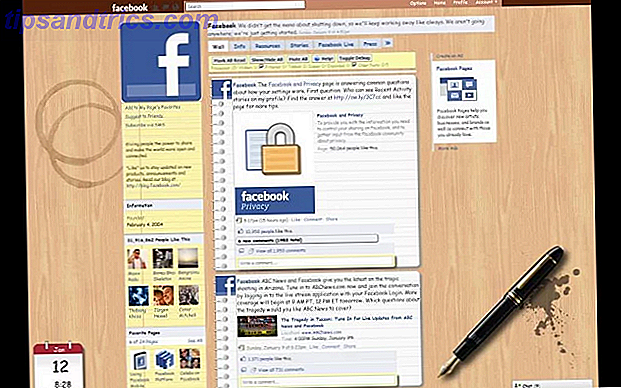O PowerShell é o que você obtém quando administra esteróides no Prompt de Comando do Windows. Ele é carregado com mais poder e flexibilidade e concede a você o controle de quase todos os aspectos do sistema Windows, mas ele vem com uma desvantagem: uma curva de aprendizado. Felizmente, o PowerShell não é tão difícil de entender.
Desbloqueie a folha de dicas "100+ Essential Windows CMD Commands" agora!
Isso irá inscrever você no nosso boletim informativo
Digite seu e-mail Desbloquear Leia nossa política de privacidadeVocê ainda precisa descobrir os benefícios do PowerShell? Sem problemas. Nós vamos levá-lo através de alguns dos comandos mais básicos e como eles podem melhorar sua experiência com o Windows.
Mesmo que você não acabe usando esses comandos no dia-a-dia, familiarizar-se com eles ainda é bom, pois parece que a Microsoft agora está investindo mais no PowerShell do que nunca. Por exemplo, conhecer o PowerShell permitirá que você aproveite o incrível gerenciador de pacotes OneGet O Windows Obtém um Gerenciador de Pacotes - Fazer o download do software centralmente Via OneGet A Microsoft está adicionando outro recurso do Linux ao Windows. O gerenciamento de pacotes pode aumentar seriamente a produtividade, aumentar a segurança e, finalmente, poupar muita dor de cabeça. Nós mostramos como isso vai funcionar. Consulte Mais informação .
Obter ajuda
A Microsoft está ciente da curva de aprendizado do PowerShell. É por isso que ele vem com o cmdlet Get-Help, chamado de cmdlet, que fornece todas as informações necessárias para executar corretamente os comandos disponíveis para você. Acostume-se a confiar nisso sempre que ficar preso ou confuso.

Digitar Get-Help no PowerShell fornece uma breve descrição do que ele faz e como usá-lo. Aqui estão algumas dicas para você começar.
Get-Help fornece um resumo desse comando específico, que inclui uma descrição, comandos relacionados e regras de sintaxe ao usar o comando. Ao visualizar as regras de sintaxe, os elementos entre colchetes [] são opcionais.
Get-Help-Full dá um resumo detalhado desse comando em particular.
Get-Help -Example mostra vários exemplos de como o comando pode ser usado e que tipo de saída você pode esperar.
Get-Help * lista todos os possíveis tópicos de ajuda disponíveis para você. Pode sobrecarregar você no início, portanto, não é recomendado se você for novato no PowerShell (isso seria semelhante a ler uma capa de dicionário para capa). Use-o como referência quando estiver mais confortável.
Get-Command
Get-Command lista todos os comandos que estão atualmente disponíveis para você agora. Em outras palavras, ele não lista todos os comandos disponíveis no PowerShell. Mesmo assim, essa lista pode ser bem longa, então é melhor que você a filtre de acordo com o que você está procurando.
Get-Command -Name mostra comandos com o nome dado. Se você não sabe o nome exato, você pode usá-lo em conjunto com um caractere curinga (*) da seguinte forma: Get-Command -Name * register *, que retornaria todos os comandos que possuem “register” em algum lugar no nome.
Get-Command -CommandType mostra apenas comandos de um tipo específico: Alias, Cmdlet, Function ou Script. Entender a diferença entre esses tipos está além do escopo deste artigo.
Get-Item
O cmdlet Get-Item retorna o item especificado pelos parâmetros fornecidos. Este item pode ser um arquivo, pasta, script ou o que for. Observe que ele não retorna o conteúdo do item, portanto, se você usou Get-Item em um arquivo .TXT, ele não mostraria o texto real.
Usar Get-Item em um diretório retornará o diretório real, não os itens dentro desse diretório. Se você quiser fazer o último, use o cmdlet Get-ChildItem .
O oposto de Get-Item é o cmdlet Remove-Item, que exclui o item especificado.
Obter conteudo
Esse cmdlet é como Get-Item acima, exceto que, na verdade, retorna o conteúdo do item especificado. Se você usasse Get-Content em um arquivo .TXT, ele retornaria todo o texto para dentro. Se você o usasse em um arquivo .PNG, você obteria um monte de dados binários sem sentido e ilegíveis.
Por si só, esse cmdlet não é muito útil. No entanto, você pode combiná-lo com cmdlets mais avançados (que não serão abordados aqui devido ao fato de ele estar além do nosso escopo) para obter um efeito puro.
Um exemplo: usando Get-Content em um arquivo .TXT cheio de diferentes endereços da Web e alimentando essas informações em um cmdlet Foreach-Object para executar um comando usando cada endereço da web como um parâmetro.
Get-Service
Como o nome indica, o cmdlet Get-Service permite recuperar informações sobre os serviços instalados no seu computador. Executá-lo sem parâmetros irá mostrar uma lista de todos os serviços, juntamente com seus status (por exemplo, em execução ou parado).
Se você sabe exatamente o que está procurando, o uso do Get-Service pode ser muito mais rápido do que navegar pelo Painel de Controle do Windows e lidar com serviços por meio da GUI.
Outros cmdlets úteis baseados em serviços incluem Start-Service, Stop-Service, Suspend-Service, Resume-Service e Restart-Service .
Get-Process
Get-Process é semelhante ao Get-Service, exceto que retorna informações sobre processos. Por si só, o comando listará todos os processos atualmente em execução no seu sistema. Os processos podem ser filtrados de acordo com nomes e IDs, entre outros identificadores.
Outros cmdlets úteis incluem Processo de Início, Processo de Parada e Processo de Espera . Uma vez que você se sinta confortável com estes, você terá um tempo mais fácil de depuração de problemas relacionados ao processo em seu sistema do que se fosse usar o Gerenciador de Tarefas do Windows 5 Alternativas Poderosas ao Gerenciador de Tarefas do Windows 5 Alternativas Poderosas ao Assassino de Tarefas do Gerenciador de Tarefas do Windows seria um nome melhor para o Gerenciador de Tarefas nativo do Windows, pois só o atualizamos para eliminar processos que não respondem. Os gerenciadores de tarefa alternativos permitem que você realmente gerencie seus processos. Consulte Mais informação .
Pensamentos finais
Novamente, pode parecer que alguns desses comandos não são muito úteis, mas isso é porque o valor deles não brilha até que você introduza alguns outros elementos que realmente mostram o poder do PowerShell. Por exemplo, Get-Item é algo que pode parecer desnecessário à primeira vista, mas considere isto:
$ (Get-Item C: \ SampleDirectory) .lastaccesstime
O acima, essencialmente, retorna a última vez que alguém acessou esse diretório em particular. Esse tipo de script é útil quando você está escrevendo seus próprios Cmdlets ou Scripts, o que é apenas uma maneira de aproveitar ao máximo a funcionalidade do PowerShell.
O que você acha do PowerShell? Você está disposto a aprender o que oferece? Compartilhe seus pensamentos conosco nos comentários abaixo!